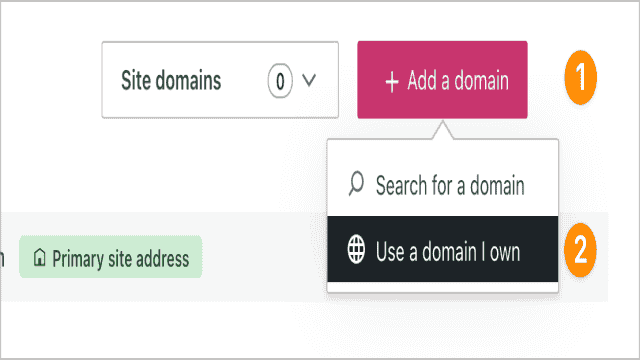Bienvenue dans ce guide pratique sur la façon de connecter votre domaine à WordPress.com. Si vous avez déjà un nom de domaine avec un autre fournisseur, vous pouvez l’utiliser avec votre site WordPress.com. Suivez les étapes ci-dessous pour conserver l’enregistrement de votre domaine actuel et le connecter à votre site WordPress.com.
Pourquoi connecter votre domaine à WordPress.com ?
En connectant votre domaine à votre site WordPress.com, vous bénéficiez de nombreux avantages :
Votre site sera accessible via votre propre nom de domaine personnalisé, sans le nom « WordPress » dans l’adresse. Au lieu d’une adresse du type votre-site-wordpress.com, les visiteurs pourront accéder à votre site avec une adresse du type votre-domaine.com. Votre ancienne adresse .wordpress.com sera automatiquement redirigée vers votre nouveau domaine.
Vous continuerez à renouveler votre nom de domaine auprès de votre fournisseur actuel, également appelé bureau d’enregistrement de domaine.
Les enregistrements DNS de votre domaine seront gérés dans votre compte WordPress.com.
La connexion de domaine, également appelée « mappage », est gratuite avec tous les plans payants de WordPress.com.
Étapes pour connecter votre domaine à WordPress.com
Depuis votre tableau de bord WordPress.com, accédez à Options Payantes → Domaines.
Cliquez sur le bouton Ajouter un domaine dans le coin supérieur droit et sélectionnez Utiliser un domaine que je possède dans le menu déroulant.
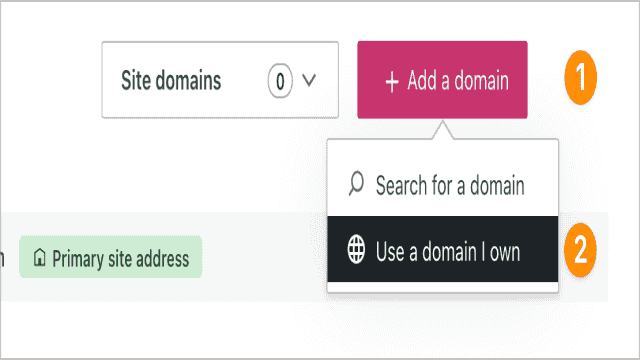
Saisissez le nom de domaine que vous possédez et cliquez sur le bouton Continuer.
Sur l’écran suivant, choisissez l’option Connecter votre domaine si votre bureau d’enregistrement prend en charge la configuration automatique. Sinon, vous devrez modifier manuellement les serveurs de noms de votre domaine.
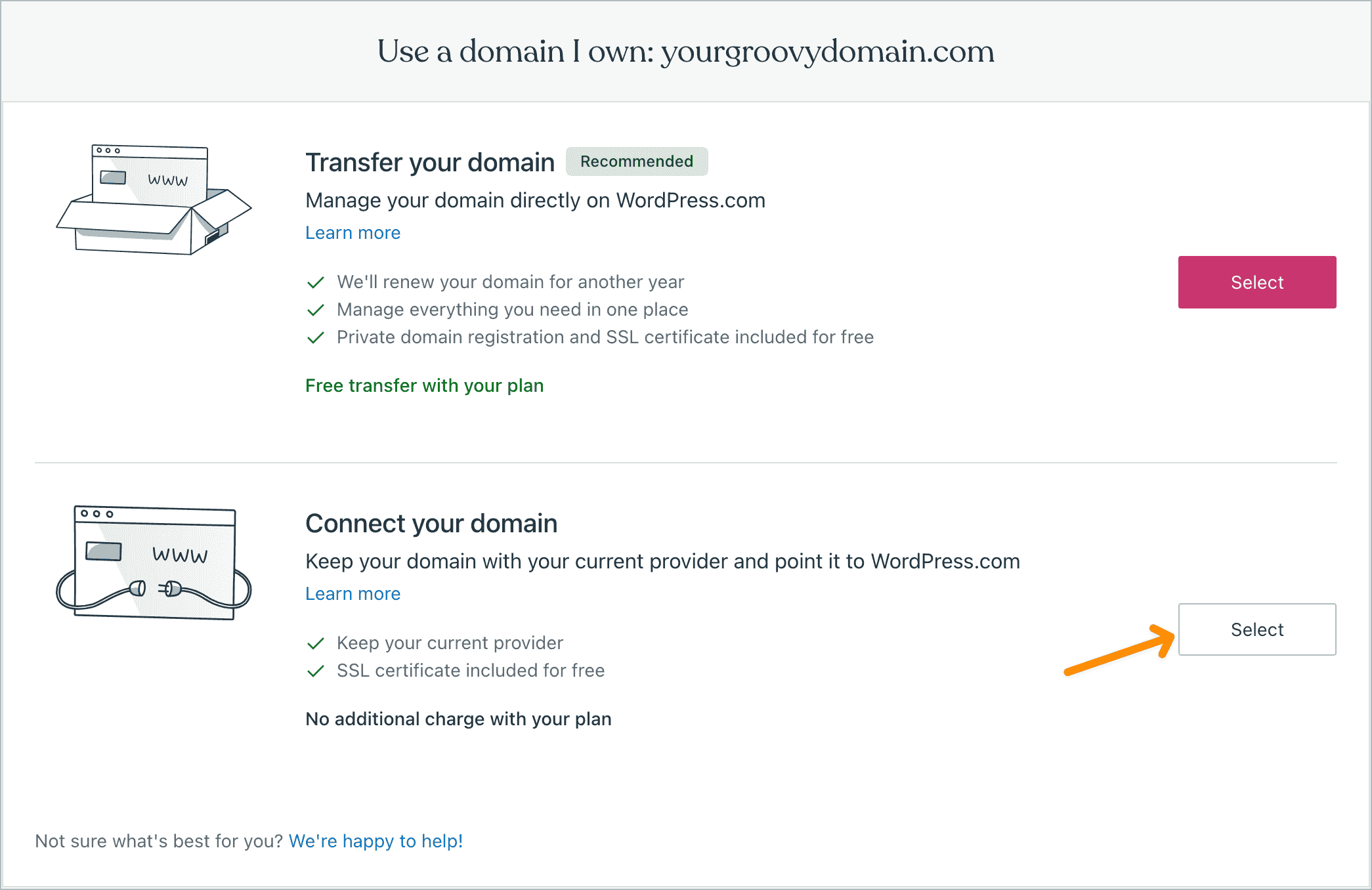
Configuration automatique de la connexion
Si votre bureau d’enregistrement prend en charge la configuration automatique, cliquez sur le bouton Commencer la configuration pour accéder à leur tableau de bord et confirmer la connexion de votre domaine à WordPress.com.
Configuration manuelle des serveurs de noms
Si votre bureau d’enregistrement ne prend pas en charge la configuration automatique, cliquez sur le bouton Commencer la configuration pour modifier manuellement les serveurs de noms de votre domaine. Vous aurez le choix de les mettre à jour vous-même ou de contacter l’assistance de votre bureau d’enregistrement pour les modifier.
Vérification de la connexion et mise à jour des serveurs de noms
Une fois la configuration effectuée, attendez un certain temps pour que les modifications prennent effet. Cela peut prendre quelques heures, voire jusqu’à 72 heures, pour que les serveurs mondiaux et les fournisseurs de services internet mettent à jour les enregistrements DNS.
Pour vérifier si la connexion a réussi, consultez votre site dans un nouvel onglet de votre navigateur. Si votre site WordPress.com se charge correctement, cela signifie que la connexion a été établie avec succès. Vous pouvez également vérifier l’état de votre domaine dans la section Options Payantes → Domaines de votre compte WordPress.com. L’état devrait être Actif.
Si vous rencontrez des problèmes lors de ces étapes, n’hésitez pas à contacter le support de votre bureau d’enregistrement pour obtenir de l’aide.
Félicitations ! Vous avez maintenant connecté votre domaine à votre site WordPress.com. Profitez pleinement de votre présence en ligne avec votre propre nom de domaine personnalisé !